Un complemento es un programa independiente que se agrega al programa principal y le permite ampliar las posibilidades de utilizar este último. Los usuarios instalan varios complementos de forma deliberada, tratando de mejorar el rendimiento de una aplicación en particular. Y luego, por varias razones, sinceramente intentan eliminarlos. Sin embargo, hay muchos complementos que "no autorizados" invaden el sistema, por ejemplo, al actualizar software existente, "detectados" en sitios maliciosos, etc. Y a menudo se manifiestan en forma de funciones molestas, "ventanas" obscenas o un bloqueo en la aplicación principal. Por mucho que haya complementos, hay muchas formas de lidiar con ellos.
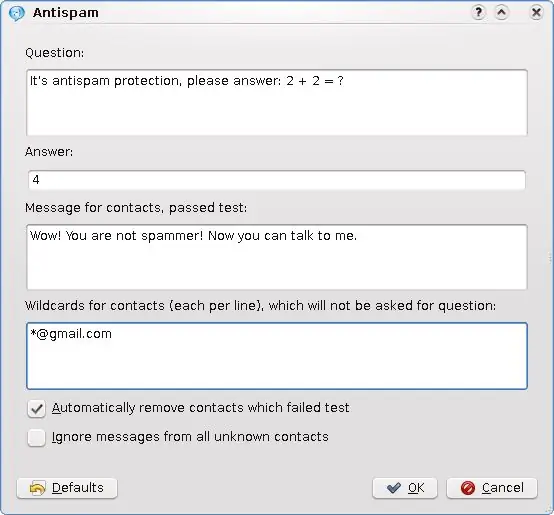
Instrucciones
Paso 1
A veces, puede encontrar desinstaladores para complementos adecuados en el sitio del desarrollador de la aplicación principal.
Paso 2
Otros se pueden desinstalar a través del Panel de control como los programas normales.
Paso 3
Eliminar complementos del navegador (por ejemplo, si está aburrido con él, o su versión está desactualizada o para acelerar el navegador) tampoco es difícil. Para FireFox: seleccione "Herramientas" - "Complementos" - "Eliminar" seleccionado. Vuelva a cargar su navegador y listo.
Paso 4
Para Opera: establezca manualmente la ruta a la carpeta Plugins (C: Program FilesOperaProgramPlugins), donde se almacenan como bibliotecas dll. Eliminar innecesario.
Paso 5
A veces, para eliminar complementos como QuickTime, Safari, etc., los scripts se utilizan como parte del kit de distribución o se eliminan manualmente (encontrándolos en el registro).
Paso 6
Puede recurrir a utilidades especiales que detectan todos los complementos instalados, por ejemplo, AppZapper u Clean Options, que es conveniente para limpiar bases de datos en blogs, etc.
Paso 7
Puede eliminar los complementos de búsqueda a través del menú del navegador. El mismo método se puede aplicar a los molestos informantes pornográficos.
Paso 8
Si no ayuda, intente encontrar los archivos "infecciosos" en C: Archivos de programa en la carpeta del navegador, especifique el rango de búsqueda por fecha y elimínelos. Luego, elimine los archivos con la extensión dll de C: Windowssystem32. Tenga cuidado de no eliminar archivos del sistema.
Paso 9
Pero a veces tienes que "demoler" por completo la aplicación principal, en la que se pierde el complemento malicioso.






